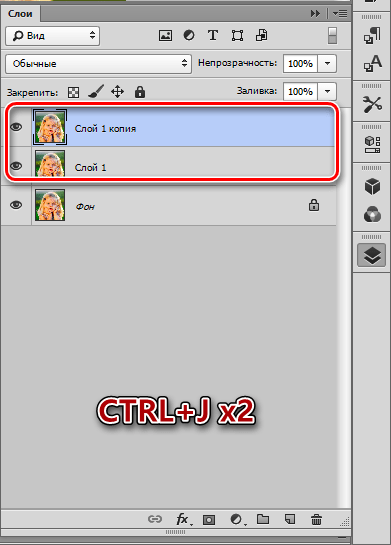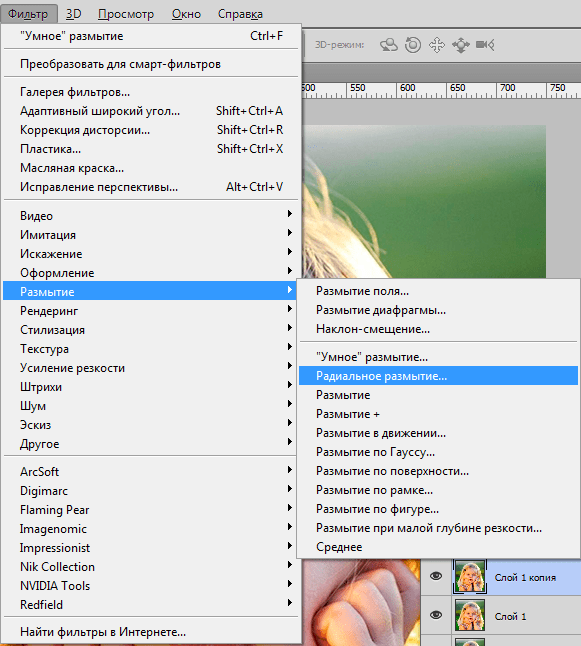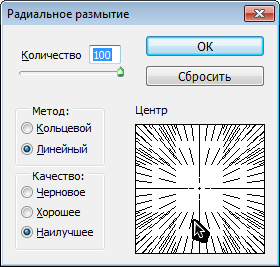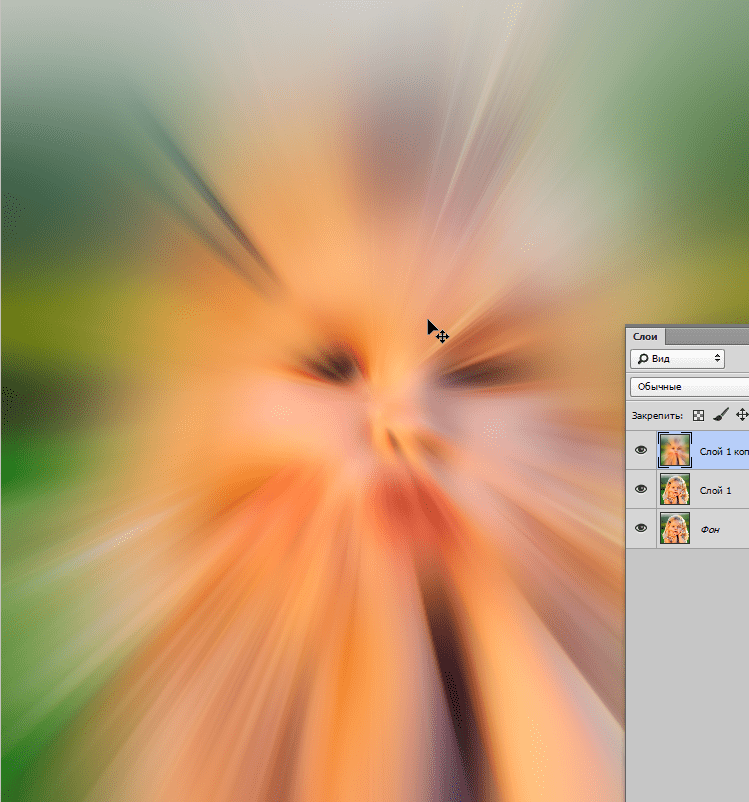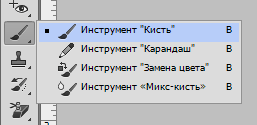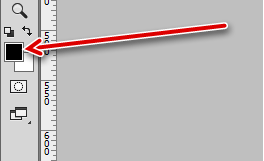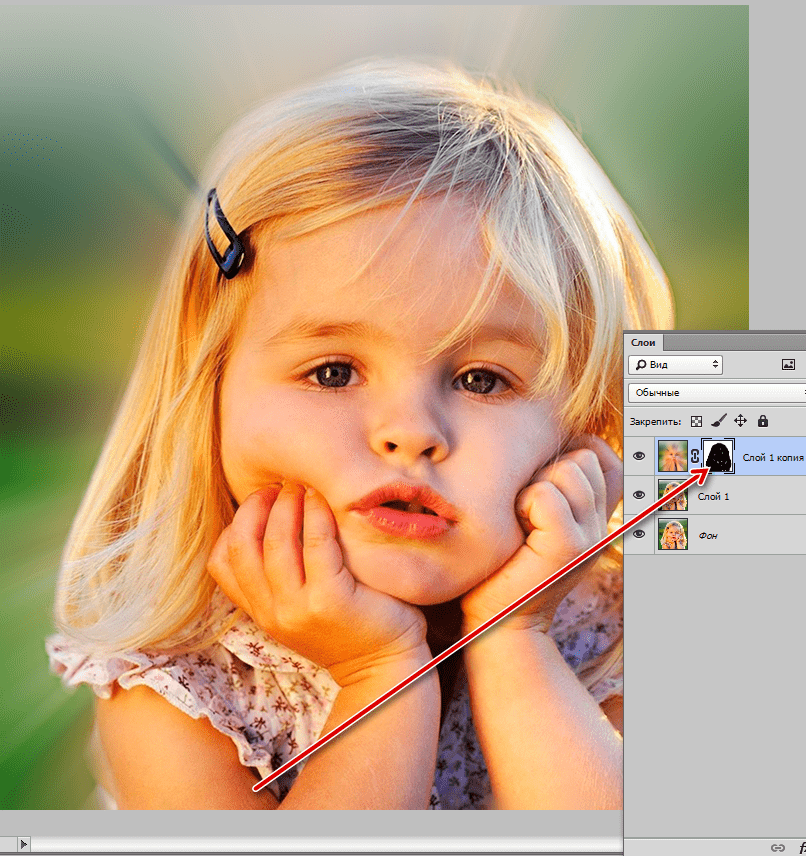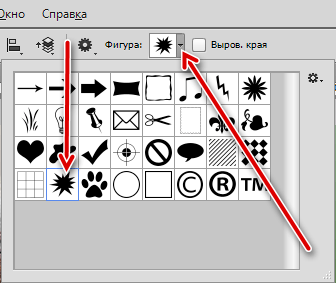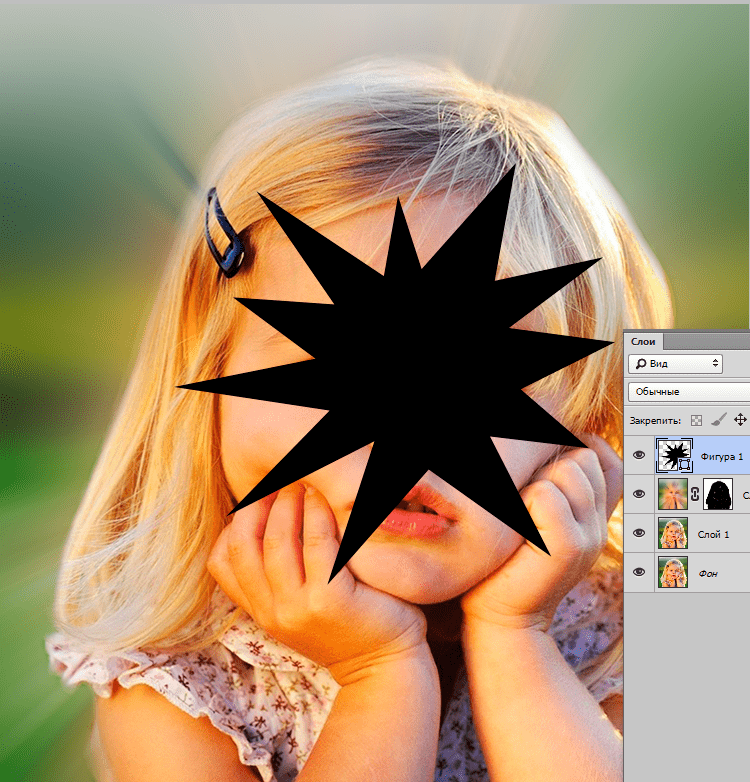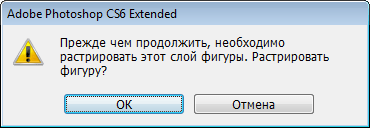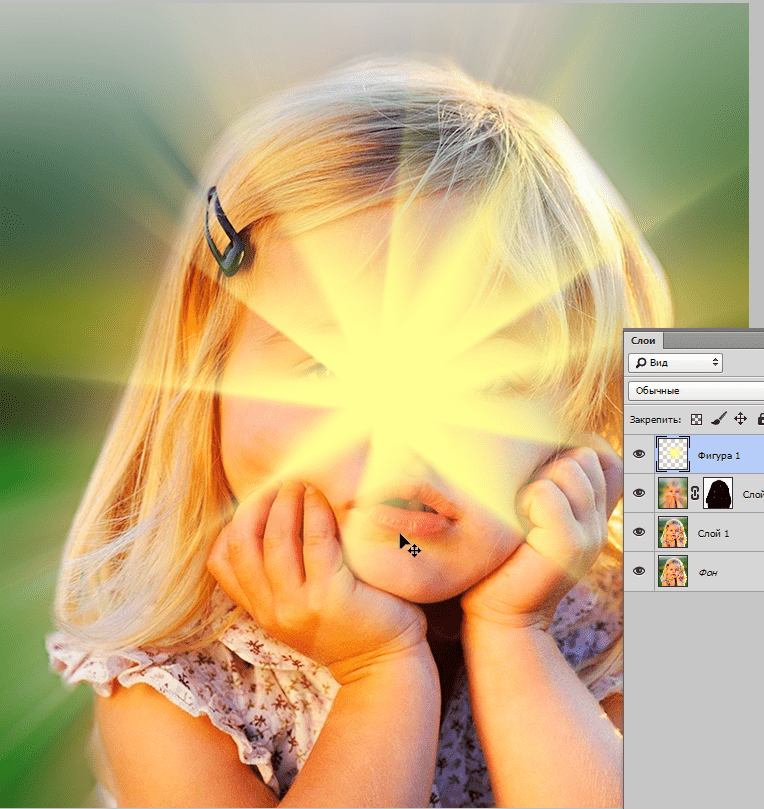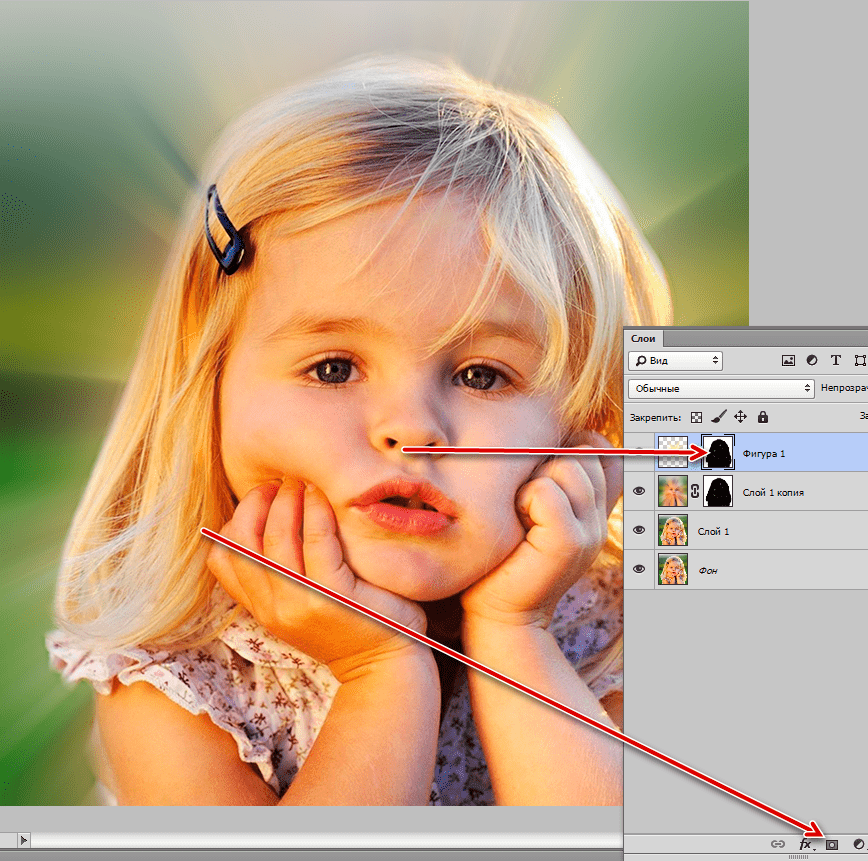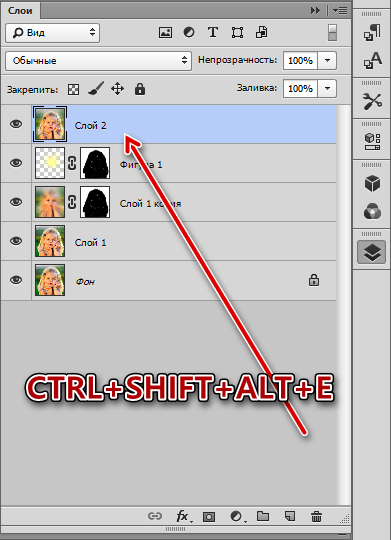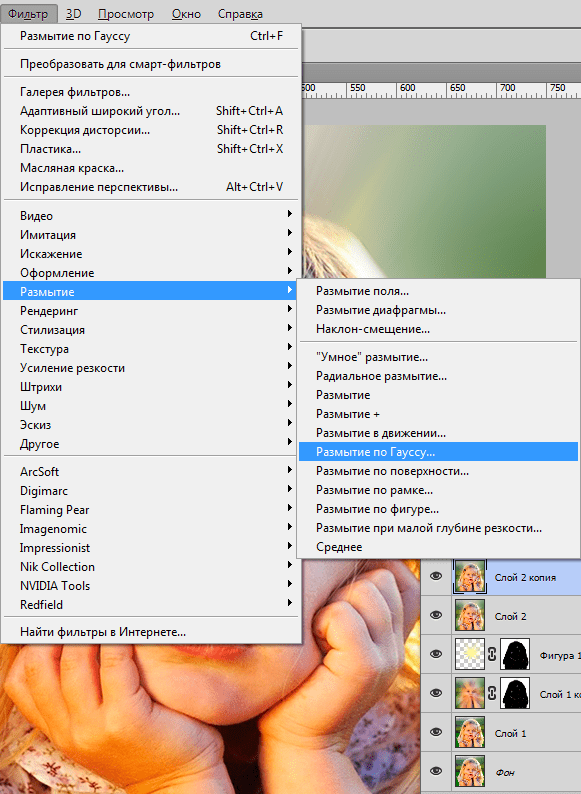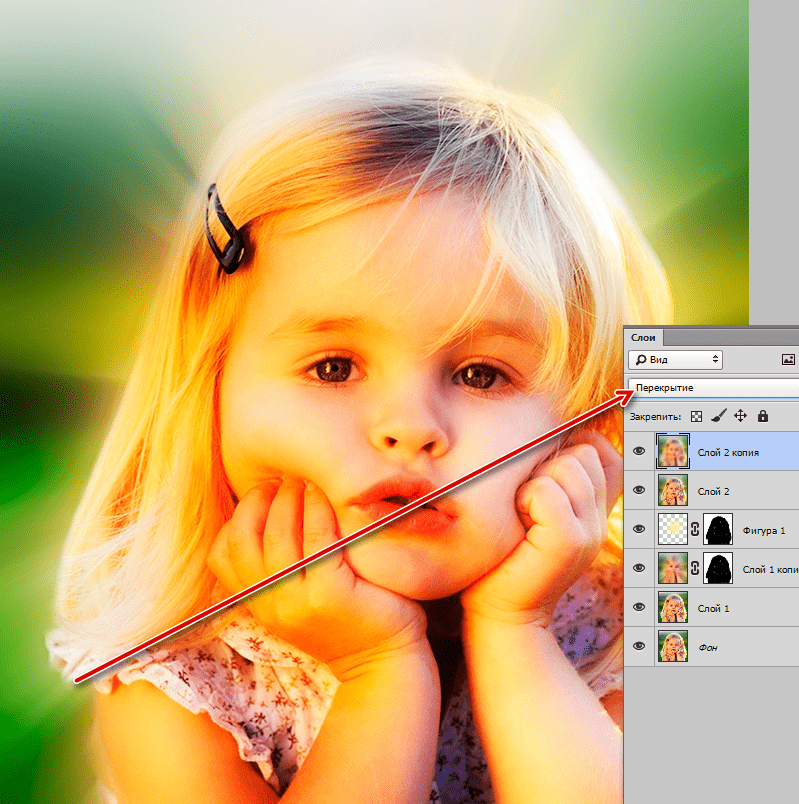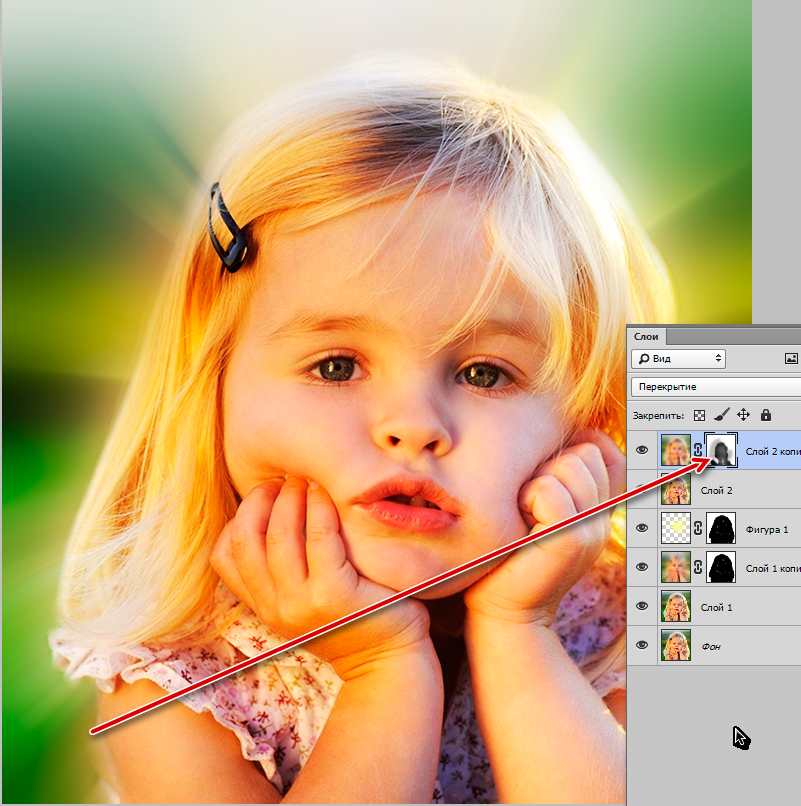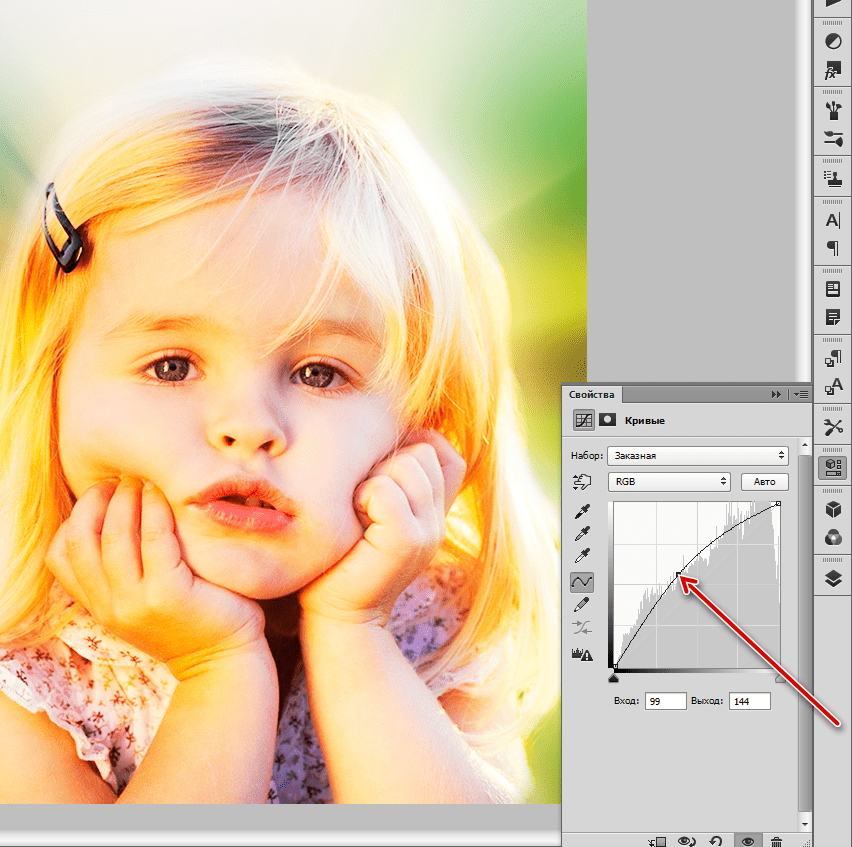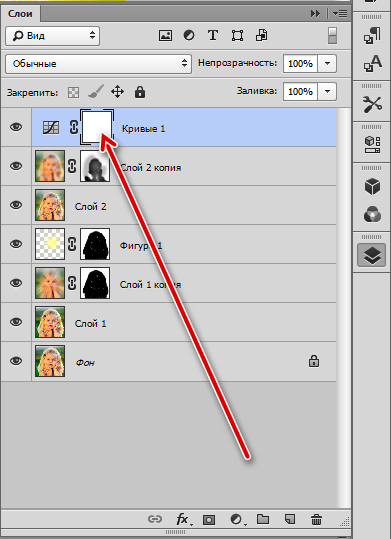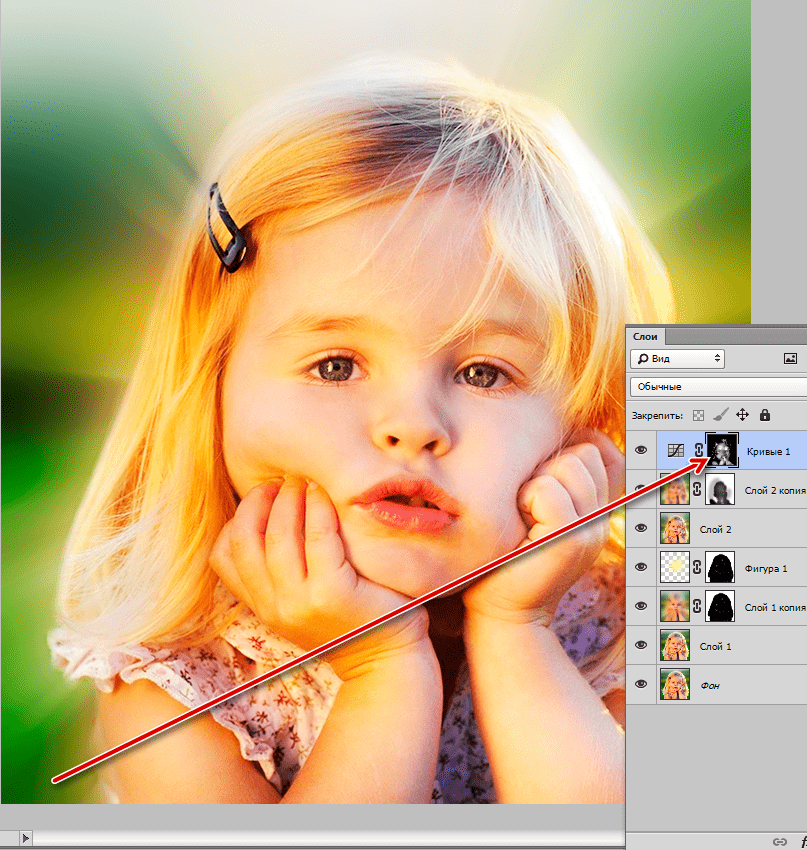Размытие по Гауссу | Photoshop

Falcon & Branch — Коста-Рика, 2001
Снято на камеру Canon EOS D30, линза 100~400mm f/5.6L @ 400mm
1/500 сек @ f/8 — ISO 400
Это фото было снято во время моей поездки в тропические леса Коста-Рики в феврале 2001 года. Я сделал его с маленькой лодки на реке Рио Аквинас. Хотя мне нравится время от времени смотреть на него, скучая по тем временам, я решил, что, хотя фото и хорошо передает то, что я видел, но не передает «чувство» жары и невероятной влажности, которые испытываешь в этих тропических местах:

Я считаю, что вот эта версия передает все это намного лучше. Резкая, и в то же время мягкая. Области тени стали темнее и резче, а освещенные участки стали светлее и мягче. Замечательно, не так ли?
Не все изображения поддаются такой обработке, но для тех фото, для которых это применимо, вы можете создать совершенно особенный вид, и в то же время не слишком «броский» — это все еще фото реальных объектов.
Ниже приводится рецепт того, как создать такой тип изображения. Но, как и все рецепты, его нужно приправлять по вкусу. Этот метод, как и многие методы в Photoshop, требует экспериментов. Полезный совет — не экспериментируйте с файлом 20-50 мегабайт, попробуйте уменьшить разрешение до 72 точек на дюйм.
Это позволит вам проводить тесты гораздо быстрее, а когда у вас будет представление о том, что вы хотите сделать, тогда можно взять файл с оригинальным разрешением. (72 точки на дюйм — это максимальное разрешение, необходимое для экрана компьютера. Затем повторите все действия с изображением в оригинальном разрешении, когда поймете, какой эффект вам нужен):
- Загрузите изображение, с которым вы будете работать, и откройте палитру «Слои», чтобы вы могли работать со слоями;
- Щелкните правой кнопкой мыши на исходном слое и выберите пункт «Дублировать слой»;
- Осветлите немного слой, предпочтительно с помощью слоя коррекции уровней. Это позволит вам смягчить конечный результат;
- Выберите созданный фоновый слой, а затем перейдите в Фильтр — Размытие — Размытие по Гауссу. Значение для размытия — это дело вашего вкуса. Попробуйте начать с 25 пикселей;
- Убедитесь, что непрозрачность установлена на 100%, а затем выберите режим смешивания «Умножение»;
- Если вы использовали корректирующий слой, вы можете дважды кликнуть по нему и настроить баланс между слоями.
Вот и все.
 Цапля #1 — Онтарио, 2000
Цапля #1 — Онтарио, 2000
Другой пример применения этой техники для фото цапли приведен выше. Сама фотография была неплоха, но она не передавала ощущение утреннего света в северных лесах, которые я помнил так хорошо. Использование наложения «Размытия по Гауссу» позволило мне создать снимок, который лучше передает мои эмоции.
То, что мне больше всего нравится в этой технике, это то, что ее эффект очень тонкий. Человек, рассматривающий фото, может почувствовать, что изображение было изменено, но это не является очевидным, и это в любом случае не влияет на его восприятие.
Данная публикация представляет собой перевод статьи «Gaussian Blur» , подготовленной дружной командой проекта Интернет-технологии.ру
Как сделать эффект размытия в Фотошопе

Улучшение снимков, придание им резкости и четкости, контрастности оттенков – основная забота Фотошопера. Но в некоторых случаях требуется не усилить резкость фото, а наоборот размыть его.
Основной принцип действия инструментов размытия – смешивание и сглаживание границ между оттенками. Такие инструменты называются фильтрами и находятся в меню «Фильтр – Размытие».
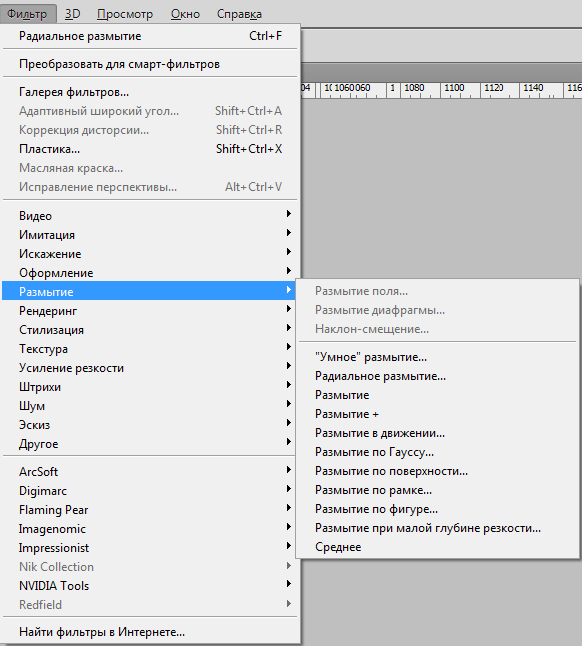
Фильтры размытия
Здесь мы видим несколько фильтров. Давайте кратко поговорим о наиболее применяемых из них.
Размытие по Гауссу
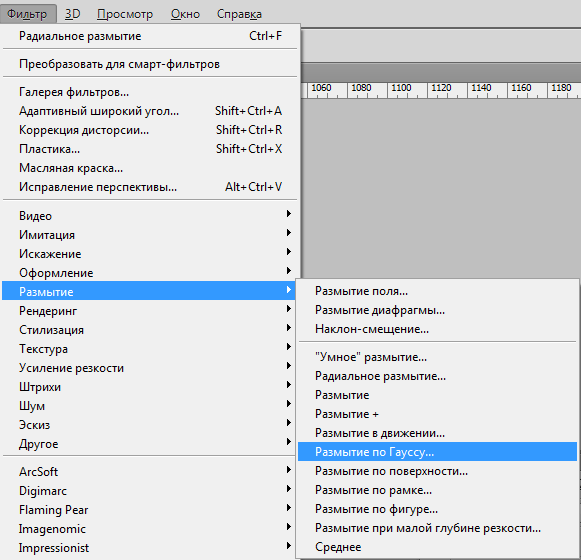
Этот фильтр применяется в работе чаще всего. Для размытия здесь используется принцип гауссовских кривых. Настройки фильтра предельно просты: сила эффекта регулируется ползунком с названием
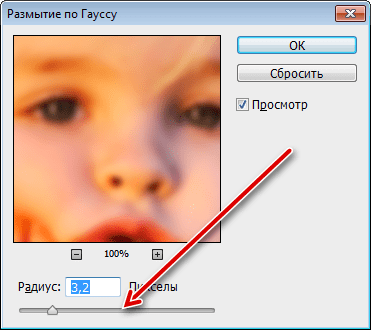
Размытие и Размытие+

Данные фильтры не имеют никаких настроек и применяются сразу после выбора соответствующего пункта меню. Разница между ними состоит только в силе воздействия на изображение или слой. «Размытие+» размывает сильнее.
Радиальное размытие
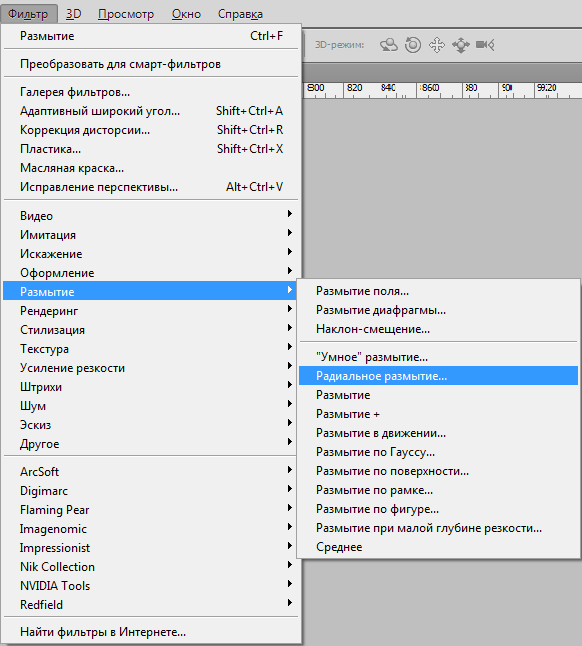
Радиальное размытие имитирует, в зависимости от настроек, либо «скручивание», как при вращении камеры, либо «разлет».
Исходное изображение:
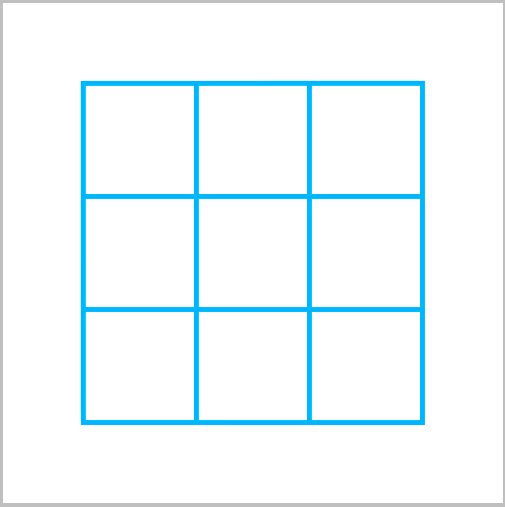
Скручивание:
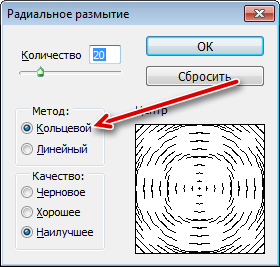
Результат:
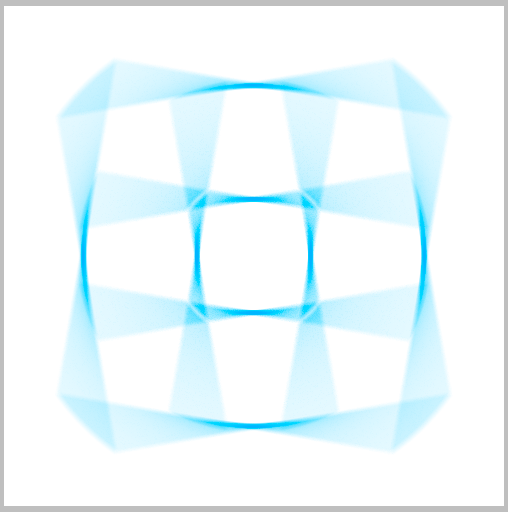
Разлет:
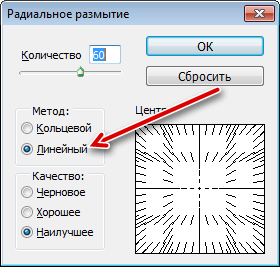
Результат:
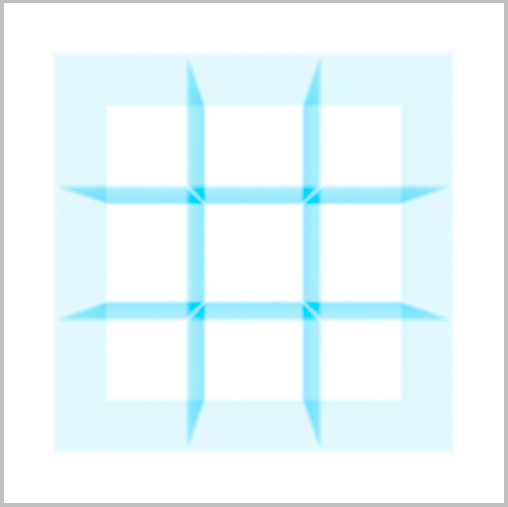
Это основные фильтры размытия в Фотошопе. Остальные инструменты являются производными и используются в специфических ситуациях.
Практика
На практике используем два фильтра – «Радиальное размытие» и «Размытие по Гауссу».
Исходное изображение у нас вот такое:

Используем Радиальное размытие
- Создаем две копии фонового слоя (

- Далее переходим в меню «Фильтр – Размытие» и ищем «Радиальное размытие».

Метод «Линейный», качество «Наилучшее», количество – максимум.


- Создаем маску для верхнего слоя.

- Затем выбираем кисть.


Цвет черный.

- Переходим на маску верхнего слоя и закрашиваем эффект черной кистью на участках, не относящихся к фону.

- Как видим, эффект сияния не очень хорошо выражен. Добавим немного солнечных лучей. Для этого выбираем инструмент «Произвольная фигура»

и в настройках ищем фигуру такой же формы, что и на скриншоте.

- Рисуем фигуру.

- Далее нужно изменить цвет полученной фигуры на светло-желтый. Дважды кликаем по миниатюре слоя и в открывшемся окне выбираем нужный цвет.

- Размываем фигуру «Радиальным размытием» несколько раз. Обратите внимание, что программа предложит растрировать слой перед применением фильтра. Необходимо согласиться, нажав ОК в диалоговом окне.

Результат должен получиться примерно вот таким:

- Лишние участки фигуры нужно удалить. Оставаясь на слое с фигурой, зажимаем клавишу CTRL и кликаем по маске нижнего слоя. Этим действием мы загрузим маску в выделенную область.

- Затем кликаем по значку маски. На верхнем слое автоматически создастся маска и зальется черным цветом на выделенном участке.

Теперь нам необходимо удалить эффект с ребенка.
С радиальным размытием мы закончили, теперь перейдем к размытию по Гауссу.
Используем размытие по Гауссу
- Создаем отпечаток слоев (CTRL+SHIFT+ALT+E).

- Делаем копию и идем в меню «Фильтр – Размытие – Размытие по Гауссу».

- Размываем слой достаточно сильно, выставив большой радиус.

- После нажатия кнопки ОК, меняем режим наложения для верхнего слоя на «Перекрытие».

- В данном случае эффект получился слишком выраженным, и его необходимо ослабить. Создаем маску для данного слоя, берем кисть с теми же настройками (мягкая круглая, черного цвета). Непрозрачность кисти выставляем в 30-40%.

- Проходим кистью по лицу и рукам нашей маленькой модели.

- Выгибаем кривую вверх.

- Затем переходим в палитру слоев и кликаем по маске слоя с Кривыми.

- Нажимаем клавишу D на клавиатуре, сбрасывая цвета, и жмем сочетание клавиш CTRL+DEL, заливая маску черным цветом. Эффект осветления пропадет со всего изображения.
- Снова берем мягкую круглую кисть, на этот раз белого цвета и непрозрачностью 30-40%. Кистью проходимся по лицу и рукам модельки, осветляя данные участки. Не перестарайтесь.

Еще немного улучшим композицию, осветлив лицо ребенка. Создаем корректирующий слой «Кривые».
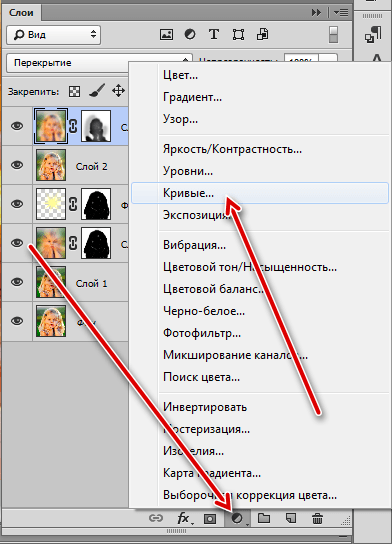
Давайте взглянем на результат нашего сегодняшнего урока:

Таким образом, мы изучили два основных фильтра размытия – «Радиальное размытие» и «Размытие по Гауссу».
 Мы рады, что смогли помочь Вам в решении проблемы.
Мы рады, что смогли помочь Вам в решении проблемы. Опишите, что у вас не получилось.
Наши специалисты постараются ответить максимально быстро.
Опишите, что у вас не получилось.
Наши специалисты постараются ответить максимально быстро.Помогла ли вам эта статья?
ДА НЕТКак применять размытие фона по Гауссу
В прошлом посте я рассказал, как можно использовать размытие фона для привлечения внимания к объектам на фото (почитать можно здесь).
Однако такой подход не всегда можно использовать, к примеру, для фото ниже это выглядело бы просто глупо. Поэтому в подобных случаях вполне применим способ обработки фона при помощи размытия по Гауссу.
И так давайте приступим, вот исходное фото:

Для начала нужно создать копию фонового слоя нашего фото, сделать это можно при помощи комбинации клавиш (Ctrl+J).
Далее для придания большего «гламура» конечному изображению можно перевести только что созданный слой к монохромному, для этого можно применить комбинацию (Сtrl+Alt+Shift+B) в открывшемся диалоге «чёрно-белое» можно ничего не менять.
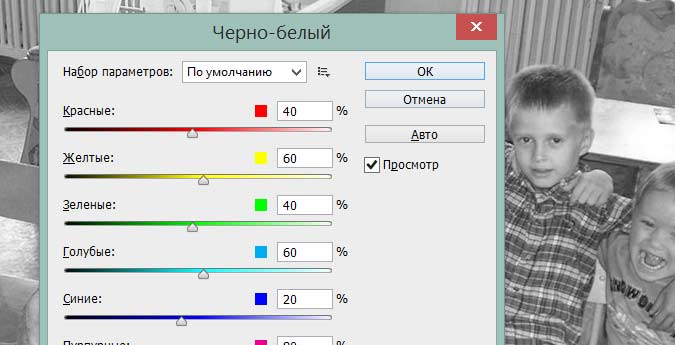
В результате этих действий получим два слоя, сделаем активным верхний монохромный слой и используя главное меню программы (Фильтр – Размытие – Размытие по Гауссу) откроем диалог фильтра размытия.
Ползунком установим значения радиуса размытия, так же для этой цели можно использовать поле ввода.
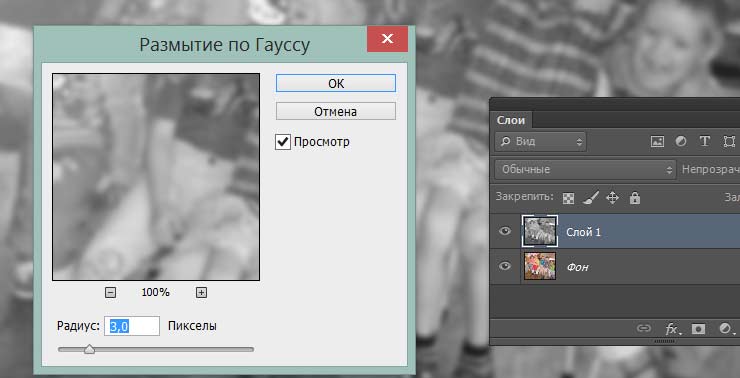
Чем большее значение радиуса будет установлено, тем более размытым будет слой к которому применяется фильтр (Капитан Очевидность).
Следующим шагом нужно сделать так чтобы через размытый слой проступил фоновый. Для решения этой задачи можно использовать приём опробованный в этом посте (с использованием маски слоя) или же пойти по другому пути. При нажатой клавише (Ctrl) кликнув мышкой по слою «Фон» выделим оба слоя и объединим их.

На панели инструментов возьмём «Архивную кисть», на панели параметров нужно установить значение прозрачность (примерно 50%, можно и поменьше это зависит от времени которым вы располагаете для выполнения этой работы).
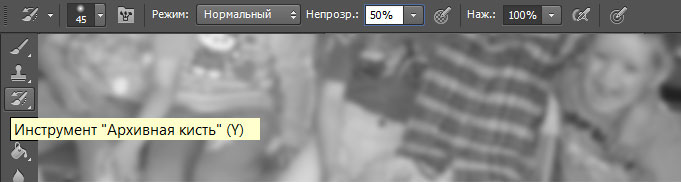
Легкими мазками архивной кистью проявите верхний слой, делайте короткие мазки, это позволит всегда быстро исправить недочеты или ошибочные мазки при помощи комбинации (Ctrl+Z) или если нужно сделать несколько исправлений (Ctrl+Alt+Z). Во время работы с кистью регулировать её размер можно при помощи клавиш — в большую сторону ([) в меньшую (]).

Вот таким простым способом можно использовать фильтр Размытие по Гауссу для обработки фона на ваших фото.
гауссово размывание — Gaussian blur
 Разница между малым и большим Гауссом
Разница между малым и большим ГауссомВ обработке изображений , A Гауссово размывание (также известные как гауссово сглаживание ) является результатом размытия изображения с помощью гауссовой функции (имя математика и ученого Гаусса ). Это широко используемый эффект в графических программах, как правило , чтобы уменьшить шум изображения и уменьшить детали. Визуальный эффект этого метода размытия является гладким размытием , напоминающим просмотра изображения через полупрозрачный экран, резко отличаются от бока эффекта , производимого с помощью вне фокуса линзы или тени объекта при обычном освещении. Гауссово сглаживание используются также в качестве стадии предварительной обработки в компьютерном зрении алгоритмов для того , чтобы улучшить структуры изображений в различных масштабах, см представления масштаба пространства и реализация масштаба пространства .
Математически, применяя Гауссово размывание к изображению такой же , как свертка изображения с функцией Гаусса . Это также известный как двумерное преобразование Вейерштрасса . В противоположность этому , сворачивая по кругу (то есть, круглое окно размытия ) будет более точно воспроизвести боке эффект. Так как преобразование Фурье гауссовского является еще одним гауссовым, применяя гауссовское размытие имеет эффект снижения высокочастотных компонентов в образа; гауссово размытие, таким образом, фильтр низких частот .
Математика
Полутоновых печати оказывается гладкой через гауссовского размытияГауссово размывание представляет собой тип изображения размытого фильтра , который использует функцию Гаусса (которая также выражает нормальное распределение в статистике) для вычисления преобразования , чтобы применить к каждому пикселю в изображении. Формула гауссовой функции в одном измерении
- г(Икс)знак равно12πσ2е-Икс22σ2{\ Displaystyle G (х) = {\ гидроразрыва {1} {\ SQRT {2 \ р \ Sigma ^ {2}}}} е ^ {- {\ гидроразрыва {х ^ {2}} {2 \ Sigma ^ { 2}}}}}
В двух измерениях, то есть произведение двух таких функций Гаусса, по одному в каждом измерении:
- г(Икс,Y)знак равно12πσ2е-Икс2+Y22σ2{\ Displaystyle С (х, у) = {\ гидроразрыва {1} {2 \ р \ Sigma ^ {2}}} е ^ {- {\ гидроразрыва {х ^ {2} + у ^ {2}} {2 \ Sigma ^ {2}}}}}
где х представляет собой расстояние от начала координат в горизонтальной оси, у представляет собой расстояние от начала координат в вертикальной оси, а σ является стандартным отклонением гауссово распределения. При применении в двух измерениях, эта формула производит поверхность, контуры являются концентрическими окружностями с гауссовым распределением от центральной точки. Значения из этого распределения используются для построения свертки матрицы , которая применяется к исходному изображению. Этот процесс свертки иллюстрируется визуально на рисунке справа. Новое значение каждого пикселя устанавливается на средневзвешенное соседства этого пикселя. Значение исходного пиксела принимает тяжелый вес (имеющий самое высокую Gaussian значения) и соседние пиксели получают меньшие веса , как их расстояние до исходных пикселов увеличиваются. Это приводит к размытости , который сохраняет границы и края лучше , чем другие, более равномерные нерезкость фильтры; Смотрите также реализацию масштабного пространства .
В теории, гауссова функция в каждой точке на изображении будет отличен от нуля, что означает , что все изображение нужно будет включить в расчеты для каждого пикселя. На практике при вычислении дискретного приближения гауссовой функции, пиксели на расстоянии более 3 сг имеет достаточно малое влияние , чтобы считать эффективным нулем. Таким образом , вклады пикселей за пределами этого диапазона могут быть проигнорированы. Как правило, программа обработки изображений нужно только вычислить матрицу с размерами × (где является функцией потолок ) для обеспечения результата достаточно близкое к тому , что получено всего гауссовым распределением. ⌈6σ⌉{\ Displaystyle \ lceil 6 \ сигма \ rceil}⌈6σ⌉{\ Displaystyle \ lceil 6 \ сигма \ rceil}⌈⋅⌉{\ Displaystyle \ lceil \ CDOT \ rceil}
В дополнении к круговой симметрии, гауссово размывание может быть применено к двумерный изображению в виде двух независимых одномерных вычислений, поэтому называется разъемный фильтр . То есть, эффект от применения двумерный матрицы также может быть достигнут путем применения ряда одномерных гауссовых матриц в горизонтальном направлении, затем повторить процесс в вертикальном направлении. В вычислительных терминах, это полезное свойство, поскольку вычисление может выполняться в момент (где ч по высоте и ш является шириной, см Big O обозначение ), в отличии от для несепарабельного ядра. О(весядровесобразчасобраз)+О(часядровесобразчасобраз){\ Displaystyle O \ влево (W _ {\ текст {ядро}} W _ {\ текст {изображение}} ч _ {\ текст {изображение}} \ справа) + O \ влево (ч _ {\ текст {ядро}} ш _ {\ текст {изображение}} ч _ {\ текст {изображение}} \ справа)}О(весядрочасядровесобразчасобраз){\ Displaystyle O \ влево (W _ {\ текст {ядра}} ч _ {\ текст {ядро}} ш _ {\ текст {изображение}} ч _ {\ текст {изображение}} \ справа)}
Применение несколько последовательного, Гауссово размывания к изображению имеет тот же эффект, что и применяя одну, большую Гауссу, радиус которого равен квадратный корень из суммы квадратов радиусов размытия , которые фактически были применены. Например, применение последовательных гауссово размывание с радиусами 6 и 8 дают те же результаты, применяя одну Гауссово размывание с радиусом 10, так как . Из — за это отношение, время обработки не может быть сохранено путем имитации Гаусса с последовательным, меньшим размывает — время , необходимое будет по крайней мере так велик , как выполнение одного большого размытия. 62+82знак равно10{\ Displaystyle {\ SQRT {6 ^ {2} + 8 ^ {2}}} = 10}
 Два отмастшабированного изображения на флаге Содружества Наций . Перед разукрупнения, гауссово размывание было применено к нижнему изображению , но не к верхнему изображению. Размытие делает изображение менее резким, но предотвращает образование муара артефактов сглаживания.
Два отмастшабированного изображения на флаге Содружества Наций . Перед разукрупнения, гауссово размывание было применено к нижнему изображению , но не к верхнему изображению. Размытие делает изображение менее резким, но предотвращает образование муара артефактов сглаживания.Гауссово размывание обычно используется при уменьшении размера изображения. Когда субдискретизация изображения, оно является общим для применения фильтра нижних частот с к изображению до передискретизации. Это должны гарантировать , что паразитную информацию высокочастотных не появляется в субдискретизированных изображениях ( наложение спектров ). Гауссовские размывает имеют хорошие свойства, такие , как не имеющие острых краев, и при этом не вводить звона в фильтрованного изображения.
Фильтр нижних частот
Гауссово размывание является фильтром нижних частот , ослабление высокочастотных сигналов.
Его амплитуда Боде ( логарифмическая шкала в частотной области ) является парабола .
снижение Дисперсия
Сколько гауссовский фильтр со стандартным отклонением сглаживать картину? Другими словами, сколько уменьшить стандартное отклонение значений пикселей в изображении? Предположу , что в оттенках серого значение пикселей имеет стандартное отклонение , то после применения фильтра уменьшенного среднеквадратичное отклонение может быть аппроксимировано как σе{\ Displaystyle \ сигм _ {е}}σИкс{\ Displaystyle \ сигм _ {X}}σр{\ Displaystyle \ Sigma _ {г}}
- σр≈σИксσе2π{\ Displaystyle \ Sigma _ {г} \ примерно {\ гидроразрыва {\ Sigma _ {X}} {\ Sigma _ {е} 2 {\ SQRT {\ Pi}}}}},
Пример Gaussian матрица
Это представляет собой матрицу образца, получают путем отбора проб гауссова фильтра ядро (с σ = 0.84089642) в серединах каждого пикселя, а затем нормализуется. Обратите внимание, что центральный элемент (в [4, 4]) имеет наибольшее значение, уменьшая симметрично расстояние от центра увеличивается.
| 0.00000067 | 0.00002292 | 0.00019117 | 0.00038771 | 0.00019117 | 0.00002292 | 0.00000067 |
| 0.00002292 | 0.00078633 | 0.00655965 | 0.01330373 | 0.00655965 | 0.00078633 | 0.00002292 |
| 0.00019117 | 0.00655965 | 0.05472157 | 0.11098164 | 0.05472157 | 0.00655965 | 0.00019117 |
| 0.00038771 | 0.01330373 | 0.11098164 | 0.22508352 | 0.11098164 | 0.01330373 | 0.00038771 |
| 0.00019117 | 0.00655965 | 0.05472157 | 0.11098164 | 0.05472157 | 0.00655965 | 0.00019117 |
| 0.00002292 | 0.00078633 | 0.00655965 | 0.01330373 | 0.00655965 | 0.00078633 | 0.00002292 |
| 0.00000067 | 0.00002292 | 0.00019117 | 0.00038771 | 0.00019117 | 0.00002292 | 0.00000067 |
Обратите внимание, что 0.22508352 (центральная одна) в 1177 раз больше, чем 0.00019117, которая только за пределами 3σ.
Реализация
Гауссово размытие эффект обычно генерируется путем свертки образа с ядром гауссовых значений. На практике, лучше всего воспользоваться сепарабельному свойством Гауссово размывание путем деления процесса на два прохода. При первом проходе, одномерное ядро используется для размытия изображения только в горизонтальном или вертикальном направлении. Во втором проходе, то же самое одномерное ядро используется для размытия в оставшемся направлении. В результате эффект такой же, как свертка с двумерным ядром за один проход, но требует меньшего количества вычислений.
Дискретизация обычно достигается путем выборки гауссово ядра фильтра в дискретных точках, как правило, в положениях, соответствующих середины каждого пикселя. Это уменьшает вычислительные затраты, но для очень малых ядер фильтра, точка выборки функции Гаусса с очень мало образцов приводит к большой погрешности. В этих случаях точность сохраняется (при небольшой стоимости вычислений) путем интегрирования функции Гаусса по площади каждого пикселя.
При преобразовании непрерывных значений гауссовы в в дискретные значения, необходимых для ядра, то сумма значений будет отличаться от 1. Это приведет к потемнению или осветление изображения. Чтобы исправить это, значения могут быть нормализованы путем деления каждого члена в ядре по сумме всех слагаемых в ядре.
Общее использование
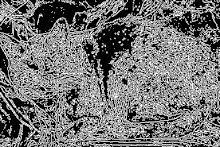 Это показывает, как сглаживание влияет на обнаружение края. С большим сглаживанием, меньше края обнаружено
Это показывает, как сглаживание влияет на обнаружение края. С большим сглаживанием, меньше края обнаруженоГауссово сглаживание обычно используется с обнаружением края . Большинство алгоритмов обнаружения края чувствительны к шуму; 2-Д лапласиан фильтр, построенный из дискретизации оператора Лапласа , обладает высокой чувствительностью к шумной обстановке. С помощью фильтра Gaussian Blur , прежде чем обнаружение края направлено на снижение уровня шума на изображении, которое улучшает результат следующего алгоритма обнаружения края. Такой подход обычно называют лапласиана гауссовых или фильтрации LOG.
Смотрите также
Примечания и ссылки
внешняя ссылка
Размытие по Гауссу и FFT
Вопрос:
Я пытаюсь реализовать гауссовское размытие для школьного проекта.
Мне нужно сделать как CPU, так и GPU для сравнения производительности.
Я не совсем уверен, что понимаю, как работает Gaussian blur. Поэтому один из моих вопросов:
если я правильно понял это?
Вот что я делаю сейчас:
Я использую уравнение из wikipedia http://en.wikipedia.org/wiki/Gaussian_blur для вычисления
фильтр.
Для 2d я беру RGB каждого пикселя в изображении и применяю фильтр к нему
умножая RGB пикселя и окружающие пиксели на соответствующую позицию фильтра.
Затем они суммируются как новые значения RGB пикселей.
Для 1d я применяю фильтр сначала горизонтально, а затем vetically, который должен давать
тот же результат, если я правильно понял вещи.
Является ли этот результат точно таким же результатом, как при применении 2d-фильтра?
Еще один вопрос, который я имею в том, как оптимизировать алгоритм.
Я прочитал, что быстрое преобразование Фурье применимо к размытию Гаусса.
Но я не могу понять, как это соотнести.
Может ли кто-нибудь дать мне подсказку в правильном направлении?
Спасибо.
Лучший ответ:
Да, двумерное гауссовское ядро separable, поэтому вы можете просто применить его как два 1D ядра. Обратите внимание, что вы не можете применять эти операции «на месте», однако вам нужен хотя бы один временный буфер для хранения результата первого прохода 1D.
Свертка на основе FFT — полезная оптимизация, когда у вас большие ядра — это относится к любому фильтру, а не только к гауссову. Насколько большой «большой» зависит от вашей архитектуры, но вы, вероятно, не хотите беспокоиться об использовании подхода на основе FFT для чего-либо меньшего, чем, скажем, ядро 49×49. Общий подход:
- FFT изображение
- FFT ядро, дополненное размером изображения
- умножьте два в частотной области (эквивалентно свертке в пространственной области)
- IFFT (обратный БПФ) результат
Обратите внимание, что если вы применяете фильтр к нескольким изображениям, вам потребуется только FFT пропитанное ядро. У вас по-прежнему есть как минимум два БПФ для выполнения одного изображения (один вперед и один обратный), поэтому эта техника становится только вычислительной победой для ядер большого числа.
Размытие по Гауссу Википедия
| Линейные электронные фильтры |
|---|
| Фильтр Баттерворта |
| Фильтр Чебышёва |
| Эллиптический фильтр |
| Фильтр Бесселя |
| Фильтр Гаусса |
| Фильтр Лежандра |
| Фильтр Габора |
| Править |
 Импульсная переходная функция фильтра Гаусса
Импульсная переходная функция фильтра ГауссаФильтр Гаусса — электронный фильтр, чьей импульсной переходной функцией является функция Гаусса. Фильтр Гаусса спроектирован таким образом, чтобы не иметь перерегулирования в переходной функции и максимизировать постоянную времени. Такое поведение тесно связано с тем, что фильтр Гаусса имеет минимально возможную групповую задержку.
Фильтр Гаусса (Gaussian filter) обычно используется в цифровом виде для обработки двумерных сигналов (изображений) с целью снижения уровня шума. Однако при ресемплинге он дает сильное размытие изображения.
Кроме того, этот фильтр используется для получения гауссовской модуляции. Этот вид модуляции применяется в системе сотовой связи GSM.
См. также[ | ]
- Линейный фильтр
- Цифровая обработка сигналов
- Цифровая обработка изображений
- БИХ-фильтр
Литература[ | ]
- Shapiro, L. G. & Stockman, G. C. Computer Vision. — Prentence Hall, 2001. — С. 137, 150.
- Mark S. Nixon and Alberto S. Aguado. Feature Extraction and Image Processing. — Academic Press, 2008. — С. 88.
Фильтры Размытие по Гауссу, Размытие в движении
Один из пунктов меню программы Adobe Photoshop CS5 — Фильтры. В нем Вы найдете огромное количество фильтров, каждый из которых влияет по-своему на изображение. Например, можно выбрать пункт меню Фильтр — Размытие — Размытие по Гауссу, и сделать изображение менее четким, размыть его.
В некоторых фильтрах есть настройки, в некоторых они отсутствуют.
Фильтры сгруппированы по их назначению, к примеру, группа Имитация позволяет имитировать акварель, аппликацию, рисунок карандашом, а группа Искажение видоизменяет изображение, искажая его формы.
Последний примененный фильтр появляется в верхней строке меню Фильтры, и Вы сможете быстро его выбрать, и применить повторно. Кроме того, можно нажать горячие клавиши Ctrl + F. Если Вы хотите вызвать последний применявшийся фильтр, но Вам нужны другие настройки, нажмите Alt + Ctrl + F.
Можно ослабить действие фильтра через меню Редактирование — Ослабить. При этом появляется окошко, в котором Вы можете изменить непрозрачность и режим наложения фильтра. Для ослабления действия фильтра можно также использовать клавиши Shift + Ctrl + F.
Группа фильтров Размытие
Применяется в техниках ретуширования и для создания различных эффектов.
Размытие по Гауссу
Наиболее часто применяемый фильтр размытия. Имеет один параметр: радиус размытия. Чем больше радиус — тем больше размытие. Откройте в программе Adobe Photoshop CS5 какое-либо изображение, и сделайте дубликат слоя. Это можно сделать с помощью перетаскивания слоя на иконку создания нового слоя на палитре слоев.
Измените режим наложения этого нового слоя на Экран. Изображение при этом станет светлее. Затем примените фильтр Размытие по Гауссу, и радиус выберите таким, чтобы воздействие фильтра было достаточно заметным. Теперь дважды кликните правее названия этого слоя. чтобы вызвать стили слоя, и в параметрах наложения подвигайте бегунки на двух нижних полосках: Данный слой, и Подлежащий слой. Следите за результатом. После подбора нужного Вам эффекта можете изменить непрозрачность верхнего слоя на палитре Слои, чтобы ослабить воздействие фильтра. Таким образом можно получить довольно интересные эффекты.
Также размытие по Гауссу часто применяется для размытия фона. Откройте в программе изображение, на котором есть объект, и задний план за ним. Чтобы размыть задний план, дублируете слой, применяете к новому слою фильтр, и делаете маску слоя.
Маска слоя делается с помощью меню Слои — Слой-маска — Показать все. Выбираете этот пункт, затем кликаете но иконке маски на палитре слоев. Иконка маски — правая иконка перед названием слоя. После этого черной кистью стираете эффект фильтра на объекте. Если убрали лишнее, восстанавливаете эффект с помощью белого цвета, выбрав, к примеру, инструмент Ластик. Фон при этом остается размытым.
Радиальное размытие
Часто применяется при ретушировании фотопортретов. Для его применения также делается дубликат слоя, затем применяется этот фильтр к новому слою. У радиального размытия есть параметры: Кольцевой, когда размытие идет по кругу, и Линейный, когда изображение размывается лучами. Центр размытия можно изменить, двигая курсором с нажатой клавишей мыши в окошке Центр.
После применения этого фильтра убираете его воздействие с переднего плана, с помощью применения маски слоя. Делаете маску слоя и черной кистью убираете воздействие там, где оно не должно быть.
Размытие в движении
Аналогичным образом применяется фильтр Размытие в движении. Если Вы хотите показать, что объект на изображении движется, делаете размытие в определенном направлении с помощью этого фильтра. Делаете дубликат слоя, затем применяете этот фильтр к дубликату, и с помощью маски слоя убираете эффект фильтра с объекта, оставляя размытым фон.
Видео о применении фильтров Размытие по Гауссу, и Размытие в движении
Более подробные сведения Вы можете получить в разделах «Все курсы» и «Полезности», в которые можно перейти через верхнее меню сайта. В этих разделах статьи сгруппированы по тематикам в блоки, содержащие максимально развернутую (насколько это было возможно) информацию по различным темам.
Также Вы можете подписаться на блог, и узнавать о всех новых статьях.
Это не займет много времени. Просто нажмите на ссылку ниже:
Подписаться на блог: Дорога к Бизнесу за Компьютером
Проголосуйте и поделитесь с друзьями анонсом статьи на Facebook: